![]() В одном из локальных проектов по разработке веб-приложения возникла задача создания Задач в почтовых ящиках пользователей Exchange Server 2010. Для этого была предпринята попытка использовать Exchange Web Service Managed API (через веб-службу на сервере клиентского доступа https://ClientAccessServer/EWS/Exchange.asmx). Как мне объяснил разработчик приложения, при попытке подключится к пользовательскому почтовому ящику для того, чтобы создать в нём Задачу от имени отдельной специально созданной для этой цели сервисной учетной записи, возникала ошибка "The account does not have permission to impersonate the requested user"
В одном из локальных проектов по разработке веб-приложения возникла задача создания Задач в почтовых ящиках пользователей Exchange Server 2010. Для этого была предпринята попытка использовать Exchange Web Service Managed API (через веб-службу на сервере клиентского доступа https://ClientAccessServer/EWS/Exchange.asmx). Как мне объяснил разработчик приложения, при попытке подключится к пользовательскому почтовому ящику для того, чтобы создать в нём Задачу от имени отдельной специально созданной для этой цели сервисной учетной записи, возникала ошибка "The account does not have permission to impersonate the requested user"
Что само по себе в общем-то ожидаемо и говорит о том, что у сервисной учетной записи, от имени которой идёт попытка манипулировать почтовым ящиком пользователей нет права олицетворять себя с этими пользователями (Impersonation Rights). Для того, чтобы предоставить такие права воспользуемся Exchange Management Shell.
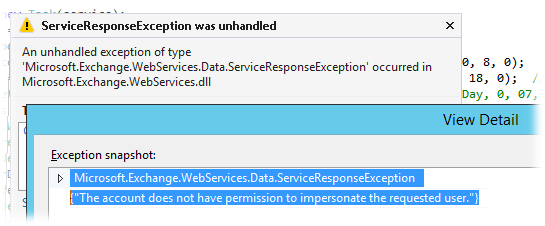
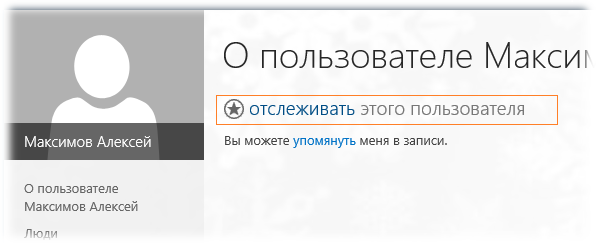
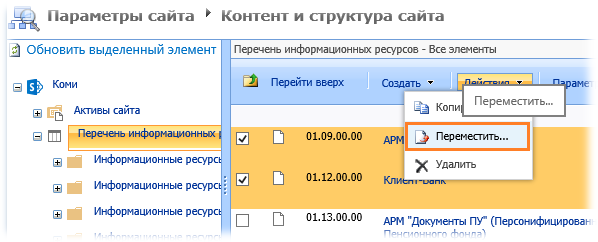
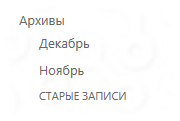
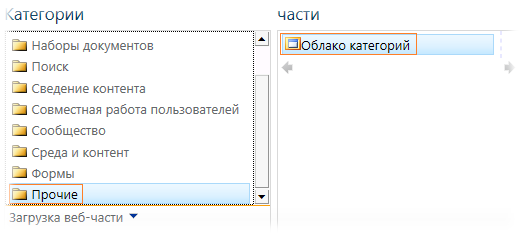
 RSS - Записи
RSS - Записи
Последние комментарии